
一些用户在全新安装或通过 Windows Update 就地升级到 Windows 11 Version 23H2 后,遇到了 CPU 和 GPU 性能显著下降的困扰。如果你在升级后,也遇到了突然的卡顿和 FPS 急剧下降等性能问题,可能需要考虑重置「Windows 安全中心」应用程序来解决。
有部分用户在 Reddit 和 Microsoft 论坛上表示,在更新到最新显卡驱动程序后,CPU 性能下降高达 8%,除此之外,还有在游戏中出现的随机掉帧率、卡顿以及游戏崩溃等问题。
尽管 Microsoft 尚未正式确认新的操作系统版本存在问题,但建议采取一些措施来应对,包括:重置「Windows 安全中心」应用程序、启用内核隔离,以及在 UEFI 中启用虚拟化来解决这一问题。希望这些步骤能够有效缓解你在使用 Windows 11 Version 23H2 时可能遇到的性能问题。
在 Windows 11 23H2 上修复 CPU 和 GPU 性能问题
1右键点击「开始」菜单,选择打开「终端管理员」。
2使用Ctrl + Shift + 1快捷键打开 Windows Powershell。
3执行以下命令以修改执行策略:
Set-ExecutionPolicy Unrestricted
4执行以下命令以重置「Windows 安全中心」应用:
Get-AppxPackage Microsoft.SecHealthUI -AllUsers | Reset-AppxPackage
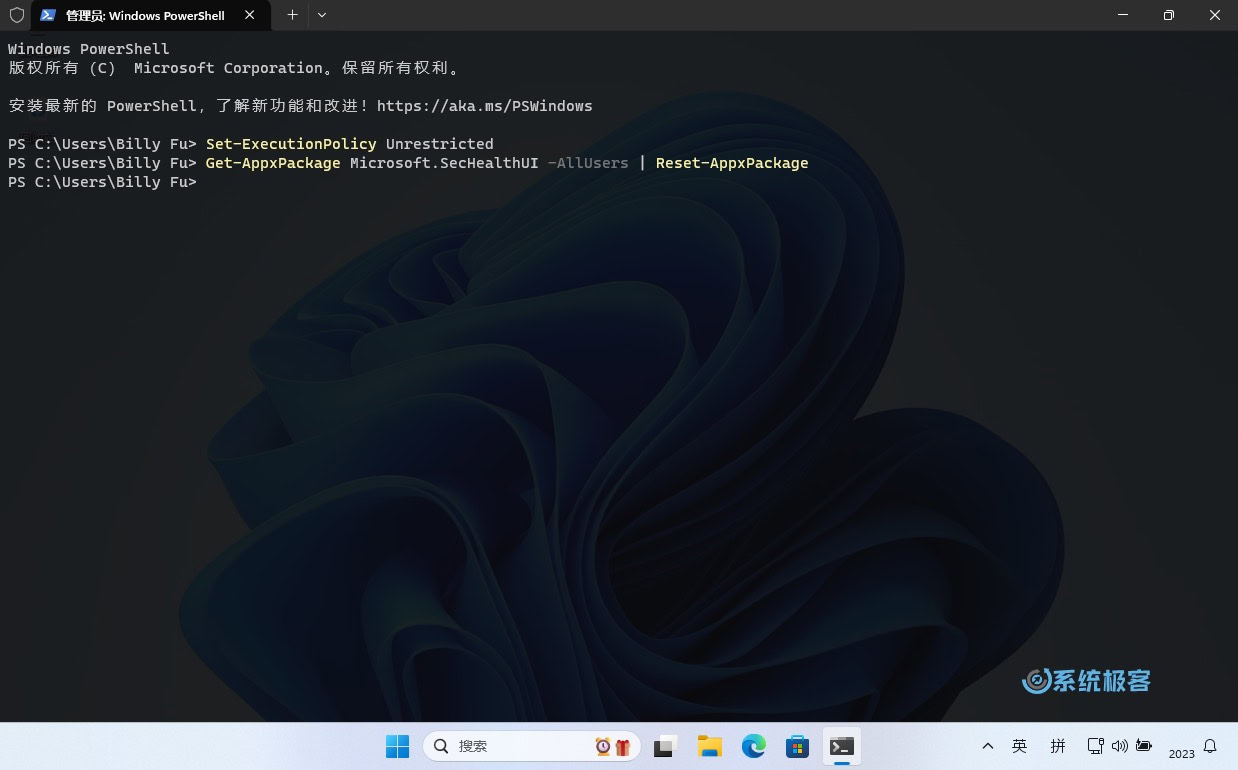
5重启计算机,进入 UEFI(BIOS)设置,启用硬件虚拟化功能。(不同主板的操作方式可能有所不同,请查看主板说明书、自行 Google 或联系售后。)
6打开「Windows 安全中心」,在左侧面板中选择「设备安全性」,然后在右侧点击「内核隔离详细信息」。
7打开「内核完整性」开关,然后重启计算机。
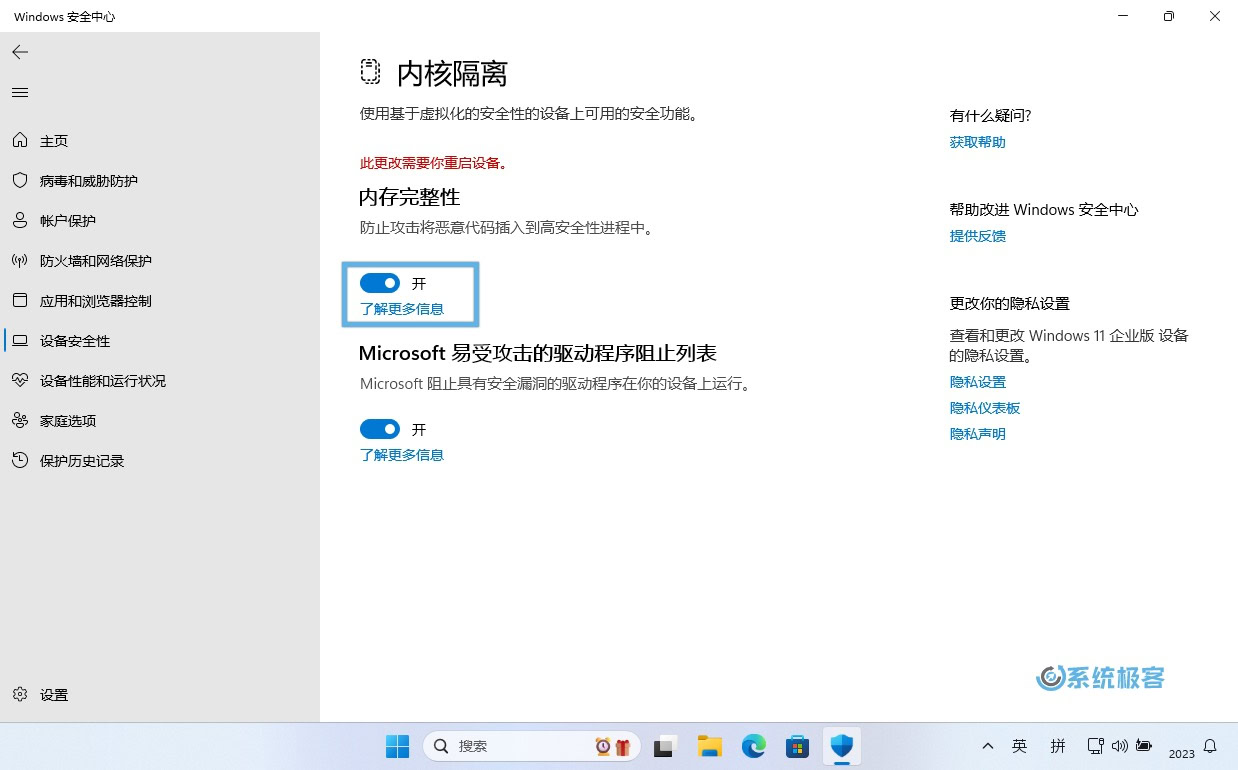
完成这些步骤之后,应该能够有效解决在 Windows 11 Version 23H2 上遇到的性能问题,至少在改善 CPU 性能方面应该会有所作用。已经有一些用户反馈,通过这些措施,成功将性能恢复到 22H2 版本的水平。












最新评论
niubi
不知名软件:怪我咯!😏
在Win11下,第一次安装完后不要急着用,建议先重启一下。(我直接用的时候打开虚拟机报错了,重启后就正常了)
自动维护还是很重要的,我的就被不知名软件关闭了,导致系统时间落后正常时间15秒。用优化软件的一定要注意。